tplink路由器没有wifi信号如何办?
时间:2023/7/31作者:未知来源:手揣网教程人气:
- 路由器(Router)是连接两个或多个网络的硬件设备,在网络间起网关的作用,是读取每一个数据包中的地址然后决定如何传送的专用智能性的网络设备。
我家里的tplink路由器没有wifi信号,我要如何设置才可以有wifi信号?
答:可以用电脑登录到tplink路由器的设置页面,然后打开 路由设置 > 无线设置,在打开后的页面中,启用无线功能,设置wifi名称和密码,开启无线广播,这样就可以连接wifi上网了。
请注意,如果你没有电脑,那就只能把你的tplink路由器恢复出厂设置,然后用手机设置tplink路由器上网、设置wifi名称和密码,完成设置后可以正常wifi。这就比较麻烦一点,下面的教程有详细的介绍。
TP-Link路由器怎么恢复出厂设置?
TP-Link路由器手机怎么设置上网?

tplink路由器 设置步骤:
1. 电脑用网线连接到tplink路由器的LAN口。
2. 在电脑的浏览器中输入 tplogin.cn,打开tplink路由器的登录页面。在登录页面中,输入管理员密码(登录密码),登录到你的tplink路由器设置页面,如下图所示。
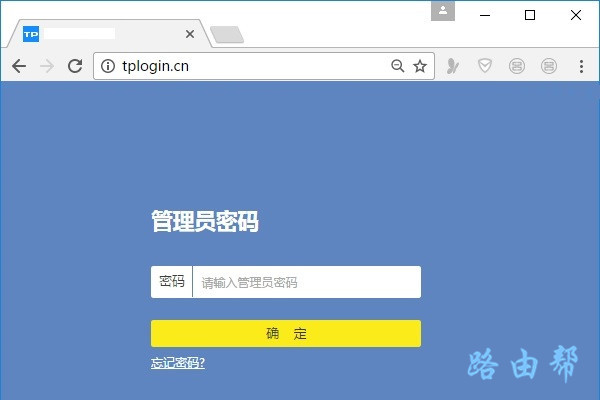
输入管理员密码,登录到路由器设置界面 可能遇到的问题:
(1)、在电脑的浏览器中输入tplogin.cn后,打不开TP-Link 路由器的登录页面。 这种情况下,请阅读下面的视频教程,查看详细的解决办法。
tplogin.cn打不开怎么办?
(2)、如果你打开了TP-Link 路由器的登录页面,但是把管理员密码忘了,导致无法进入到设置界面。 这种情况下,请阅读下面的文章,查看对应的解决方案。
TP-Link路由器管理员密码忘了怎么办?
3. 在TP-Link 路由器设置页面的左侧,可以直接修改wifi密码。或者点击:路由设置 ——> 无线设置,在打开的页面中也可以设置wifi密码。
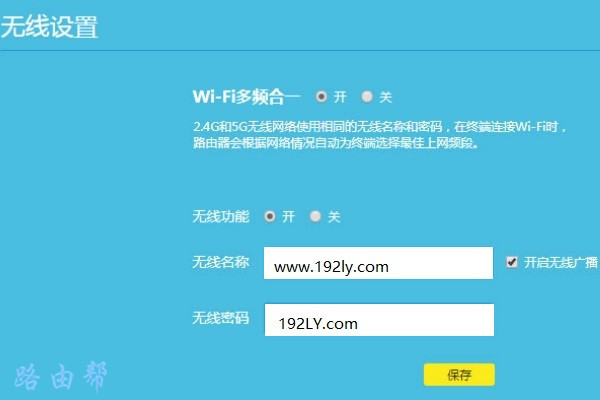
设置Wi-Fi 温馨提示:
为了wifi网络的安全,避免被别人蹭网,无线密码(wifi密码)建议使用:大写字母、小写字母、数字、符号 的组合来设置,并且密码的长度大于8位。
路由器不仅让你更稳定快速地连接无线网络,更可以让家中的智能设备连接在一起。
关键词:tplink路由器没有wifi信号如何办?